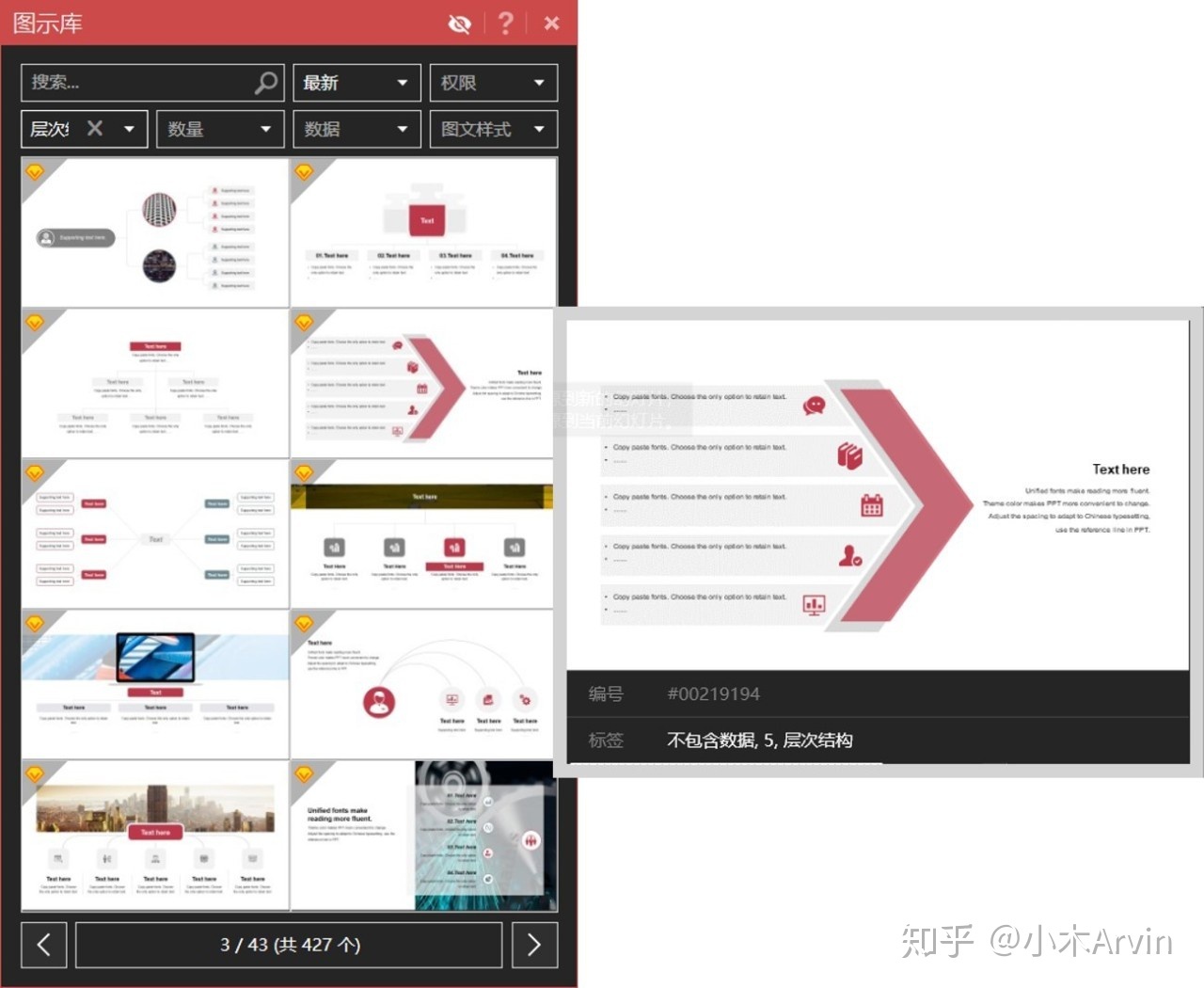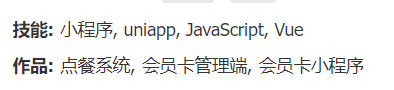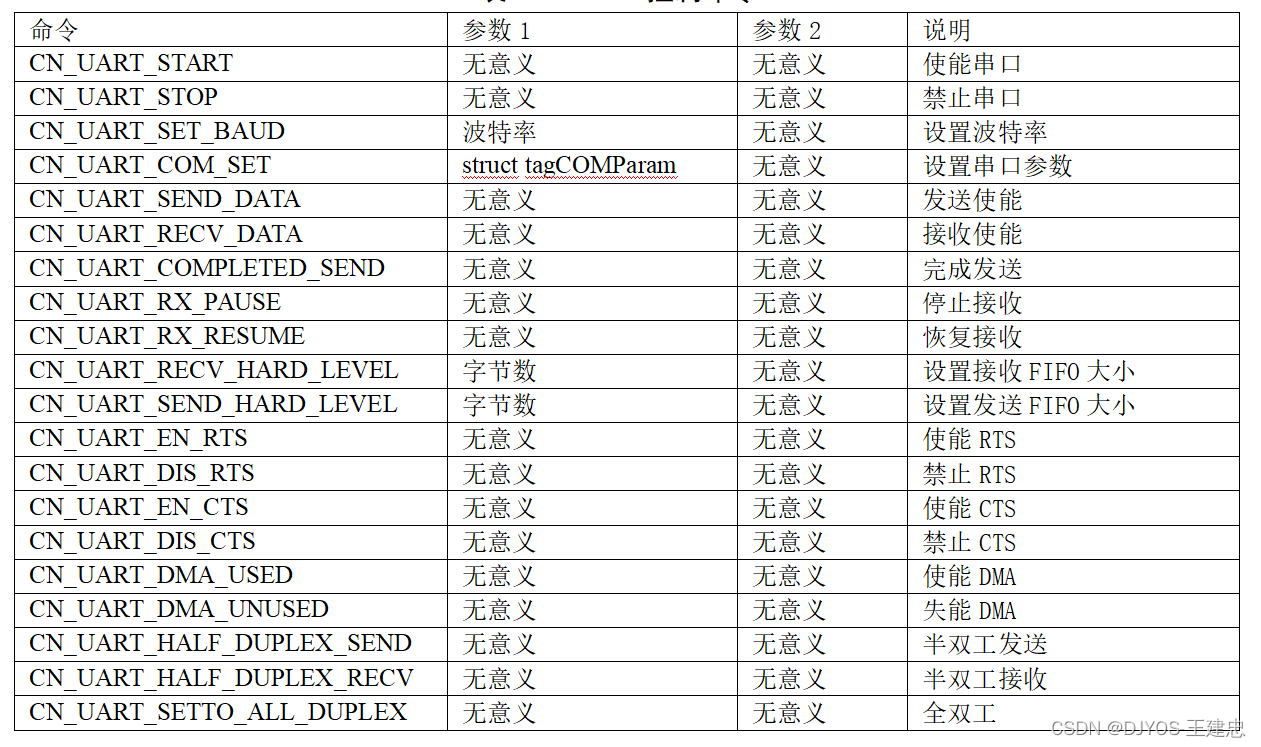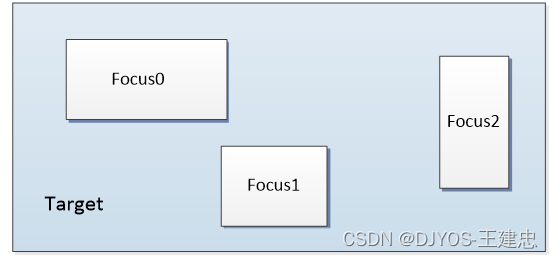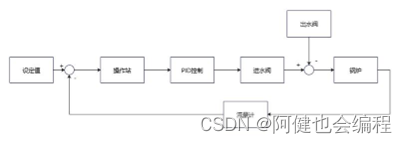【Linux】在Xilinx平台上实现UVC Gadget(1)
- 前言:关于UVC
- 一、创建Petalinux工程并修改设备树
- 1) 创建一个基本的petalinux工程
- 2) 配置sstate和downloads
- 3) 配置内核
- 4) 修改设备树
- 二、在petalinux下添加uvc-gadget测试程序
- 1) 创建一个空应用程序,并用hello world模板填充
- 2) 把源代码clone到应用程序文件夹
- 3) 编辑recipe文件,把应用加到petalinux最终生成的镜像中
- 4) 修改Makefile
- 5) 编译Petalinux,生成镜像文件
- 6) 对sd卡分区,并把文件复制到sd卡
- 三、测试步骤
- 1) 在嵌入式Linux
- 2) 在主机Windows/Ubuntu输入以下命令
- ps
前言:关于UVC
UVC全称为USB Video Class,即:USB视频类,是一种为USB视频捕获设备定义的协议标准。是Microsoft与另外几家设备厂商联合推出的为USB视频捕获设备定义的协议标准之一。
UVC设备都是多Interface设备,这点同普通的u盘不同。UVC设备最起码有两个Interface,VideoControl(VC)Interface和VideoStream(VS) Interface; 这也是最常见的UVC设备。 Spec明确要求一个具有可用的,具有实际UVC功能的设备要有一个VC Interface,一个或多个VS Interface。
VCInterface用于进行配置,操控,设置UVC设备进入不同的功能状态,而VSInterface则负责视频数据流的传输;完整的UVC功能需依赖VS,VC Interfaces的配合才能实现。
Linux下的uvc驱动位于drivers/usb/gadget/目录下,需要的话可以仔细读一下源代码。
我这篇文章主要记录了一下大概的调试过程,时间有限,断断续续写了一星期才写完,可能有些细节没写到的,见谅。
参考链接
https://xilinx-wiki.atlassian.net/wiki/spaces/A/pages/2046001302/Building+Linux+usb+device+drivers+with+2021.1
开发环境
ubuntu16.04.1
zcu104或者zcu106,其他开发板根据硬件配置稍做修改
官方推荐petalinux2021.1,实测2019.2也可以,但是内核的配置菜单选项位置不太一样,需要自己调整
一、创建Petalinux工程并修改设备树
1) 创建一个基本的petalinux工程
参考以下链接
Petalinux快速入门向导 (4) 第三章.PetaLinux开发基本流程
先从www.xilinx.com官网下载zcu104对应的bsp文件xilinx-zcu104-v2021.1-final.bsp
然后用bsp创建petalinux工程
petalinux-create -t project -s xilinx-zcu104-v2021.1-final.bsp
2) 配置sstate和downloads
gedit project-spec/meta-user/conf/petalinuxbsp.conf
增加以下几行,路径按自己的路径配置
DL_DIR = "/opt/xilinx/p211/downloads"
SSTATE_DIR = "/opt/xilinx/p211/sstate/aarch64"
RM_WORK_EXCLUDE += "linux-xlnx"
RM_WORK_EXCLUDE += "u-boot-xlnx"
3) 配置内核
petalinux-config -c kernel
Device Drivers ->USB support -> USB Gadget Support
默认值
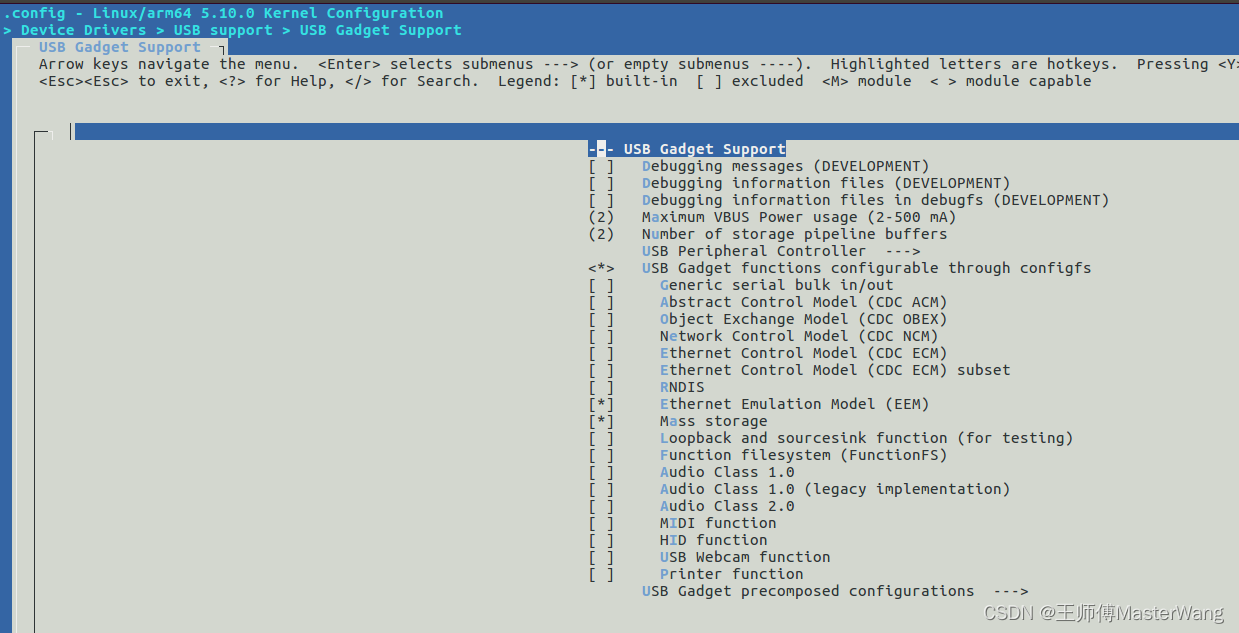
修改后

Device Drivers ->USB support -> USB Gadget Support -> USB Gadget precomposed configurations
默认值
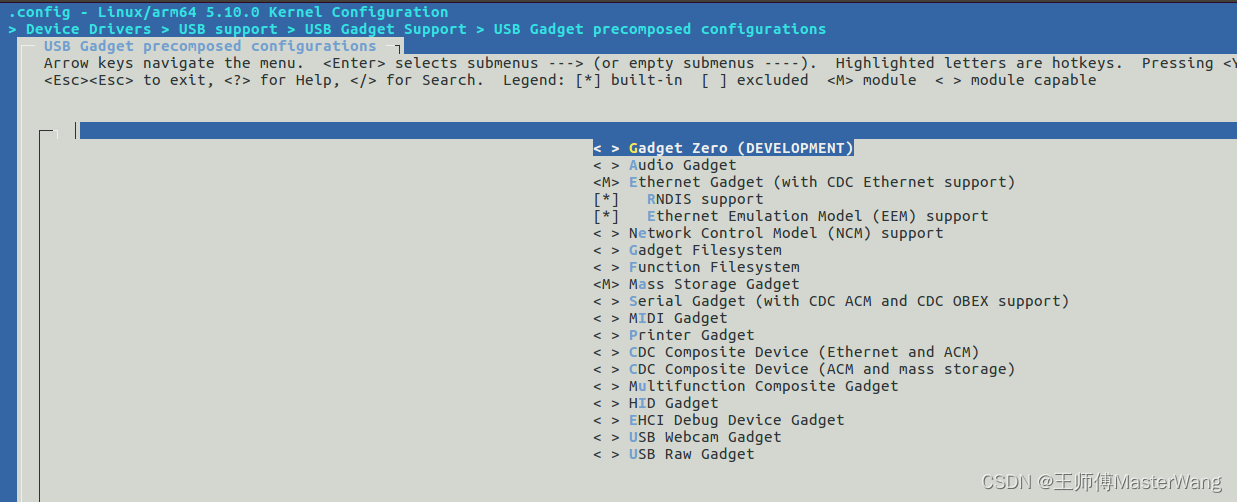
修改后

Device Drivers -> Multimedia support(第2页第5个) -> Media drivers(倒数第2个) -> V4L test drivers
先选中

默认

修改后

NOTE: Executing Tasks
NOTE: Tasks Summary: Attempted 475 tasks of which 463 didn't need to be rerun and all succeeded.
[INFO] bitbake virtual/kernel -c diffconfig
NOTE: Started PRServer with DBfile: /opt/work/uvc-demo/xilinx-zcu104-2021.1/build/cache/prserv.sqlite3, IP: 127.0.0.1, PORT: 44949, PID: 17197
Loading cache...done.
Loaded 5098 entries from dependency cache.
Parsing recipes...done.
Parsing of 3471 .bb files complete (3463 cached, 8 parsed). 5106 targets, 222 skipped, 0 masked, 0 errors.
NOTE: Resolving any missing task queue dependencies
Initialising tasks...done.
Sstate summary: Wanted 11 Found 11 Missed 0 Current 54 (100% match, 100% complete)
NOTE: Executing Tasks
NOTE: Running task 300 of 300 (/opt/work/uvc-demo/xilinx-zcu104-2021.1/components/yocto/layers/meta-xilinx/meta-xilinx-bsp/recipes-kernel/linux/linux-xlnx_2021.1.bb:do_diffconfig)
NOTE: recipe linux-xlnx-5.10+gitAUTOINC+c830a552a6-r0: task do_diffconfig: Started
Config fragment has been dumped into:
/opt/work/uvc-demo/xilinx-zcu104-2021.1/build/tmp/work/zynqmp_generic-xilinx-linux/linux-xlnx/5.10+gitAUTOINC+c830a552a6-r0/fragment.cfg
NOTE: recipe linux-xlnx-5.10+gitAUTOINC+c830a552a6-r0: task do_diffconfig: Succeeded
NOTE: Tasks Summary: Attempted 300 tasks of which 299 didn't need to be rerun and all succeeded.
generate_bbappend /opt/work/uvc-demo/xilinx-zcu104-2021.1/build/tmp/work/zynqmp_generic-xilinx-linux/linux-xlnx/5.10+gitAUTOINC+c830a552a6-r0/user_2022-11-19-04-16-00.cfg /opt/work/uvc-demo/xilinx-zcu104-2021.1/project-spec/meta-user/
[INFO] recipetool appendsrcfile -wW /opt/work/uvc-demo/xilinx-zcu104-2021.1/project-spec/meta-user/ virtual/kernel /opt/work/uvc-demo/xilinx-zcu104-2021.1/build/tmp/work/zynqmp_generic-xilinx-linux/linux-xlnx/5.10+gitAUTOINC+c830a552a6-r0/user_2022-11-19-04-16-00.cfg
NOTE: Starting bitbake server...
NOTE: Started PRServer with DBfile: /opt/work/uvc-demo/xilinx-zcu104-2021.1/build/cache/prserv.sqlite3, IP: 127.0.0.1, PORT: 38335, PID: 17550
Loading cache...done.
Loaded 5098 entries from dependency cache.
Parsing recipes...done.
Parsing of 3471 .bb files complete (3463 cached, 8 parsed). 5106 targets, 222 skipped, 0 masked, 0 errors.
NOTE: Writing append file /opt/work/uvc-demo/xilinx-zcu104-2021.1/project-spec/meta-user/recipes-kernel/linux/linux-xlnx_%.bbappend
NOTE: Copying /opt/work/uvc-demo/xilinx-zcu104-2021.1/build/tmp/work/zynqmp_generic-xilinx-linux/linux-xlnx/5.10+gitAUTOINC+c830a552a6-r0/user_2022-11-19-04-16-00.cfg to /opt/work/uvc-demo/xilinx-zcu104-2021.1/project-spec/meta-user/recipes-kernel/linux/linux-xlnx/user_2022-11-19-04-16-00.cfg
[INFO] bitbake virtual/kernel -c cleansstate
NOTE: Started PRServer with DBfile: /opt/work/uvc-demo/xilinx-zcu104-2021.1/build/cache/prserv.sqlite3, IP: 127.0.0.1, PORT: 45175, PID: 17636
Loading cache: 100% |########################################################################################################################################################################| Time: 0:00:01
Loaded 5098 entries from dependency cache.
Parsing recipes: 100% |######################################################################################################################################################################| Time: 0:00:02
Parsing of 3471 .bb files complete (3462 cached, 9 parsed). 5106 targets, 222 skipped, 0 masked, 0 errors.
NOTE: Resolving any missing task queue dependencies
Initialising tasks: 100% |###################################################################################################################################################################| Time: 0:00:02
Sstate summary: Wanted 0 Found 0 Missed 0 Current 0 (0% match, 0% complete)
NOTE: No setscene tasks
NOTE: Executing Tasks
NOTE: Tasks Summary: Attempted 3 tasks of which 0 didn't need to be rerun and all succeeded.
[INFO] Successfully configured kernel
4) 修改设备树
如下图
(注意原wiki链接少了一个s)
gedit project-spec/meta-user/recipes-bsp/device-tree/files/system-user.dtsi

system-user.dtsi修改后的内容为
/include/ "system-conf.dtsi"
&usb0 {
status = "okay";
};
&dwc3_0 {
status = "okay";
dr_mode = "peripheral";
};
二、在petalinux下添加uvc-gadget测试程序
1) 创建一个空应用程序,并用hello world模板填充
这个命令会在project-spec/meta-user/recipes-apps/目录下生成一个uvc-gadget的文件夹,并创建对应的Makefile和空的c模板文件
petalinux-create -t apps -n uvc-gadget --enable
可以看到project-spec/meta-user/recipes-apps/uvc-gadget/files下自动生成了两个文件

Makefile文件如下

uvc-gadget.c如下

这两个文件是petalinux生成app模板的标准文件,它提供了一个可以编译通过的基本框架。只需要在这个基础上增加自己的业务代码,不需要再手工写Makefile。
我们这个例子比较特殊,因为源代码是github提供的开源代码,所以后续我们会直接删除这两个文件,用网上的源码替代
2) 把源代码clone到应用程序文件夹
uvv-gadget是一个uvc测试的小程序
具体可以看这个链接,作者是比利时的Laurent Pinchart
https://git.ideasonboard.org/uvc-gadget.git
我们把源码clone到uvc-gadget/files/目录,可能会提示files目录非空,这是git的问题。
直接先删除这个目录,git clone以后会自动重新生成
rm -rf project-spec/meta-user/recipes-apps/uvc-gadget/files
git clone https://github.com/wlhe/uvc-gadget.git project-spec/meta-user/recipes-apps/uvc-gadget/files/

3) 编辑recipe文件,把应用加到petalinux最终生成的镜像中
这一步是petalinux独有的,目的是把生成的二进制文件加到rootfs的对应位置
这样不需要再手动把文件复制到rootfs
gedit project-spec/meta-user/recipes-apps/uvc-gadget/uvc-gadget.bb
原始文件

#
# This file is the uvc-gadget recipe.
#
SUMMARY = "Simple uvc-gadget application"
SECTION = "PETALINUX/apps"
LICENSE = "MIT"
LIC_FILES_CHKSUM = "file://${COMMON_LICENSE_DIR}/MIT;md5=0835ade698e0bcf8506ecda2f7b4f302"
SRC_URI = "file://uvc-gadget.c \
file://Makefile \
"
S = "${WORKDIR}"
do_compile() {
oe_runmake
}
do_install() {
install -d ${D}${bindir}
install -m 0755 uvc-gadget ${D}${bindir}
}
修改后
SUMMARY = "Simple uvc-gadget application"
SECTION = "PETALINUX/apps"
LICENSE = "MIT"
LIC_FILES_CHKSUM = "file://${COMMON_LICENSE_DIR}/MIT;md5=0835ade698e0bcf8506ecda2f7b4f302"
SRC_URI = "file://uvc-gadget.c \
file://uvc.h \
file://Makefile \
"
#INHIBIT_PACKAGE_STRIP = 1
S = "${WORKDIR}"
do_compile() {
oe_runmake
}
do_install() {
install -d ${D}${bindir}
install -m 0755 uvc-gadget ${D}${bindir}
}
4) 修改Makefile
github下载的源码是针对x86的,我们在嵌入式里面,需要修改对应 的Makefile文件
gedit project-spec/meta-user/recipes-apps/uvc-gadget/files/Makefile
原来的Makefile
https://github.com/wlhe/uvc-gadget/blob/master/Makefile
CROSS_COMPILE ?=
ARCH ?= x86
KERNEL_DIR ?= /usr/src/linux
CC := $(CROSS_COMPILE)gcc
KERNEL_INCLUDE := -I$(KERNEL_DIR)/include -I$(KERNEL_DIR)/arch/$(ARCH)/include
CFLAGS := -W -Wall -g $(KERNEL_INCLUDE)
LDFLAGS := -g
all: uvc-gadget
uvc-gadget: uvc-gadget.o
$(CC) $(LDFLAGS) -o $@ $^
clean:
rm -f *.o
rm -f uvc-gadget
修改后的Makefile
APP = uvc-gadget
APP_OBJS = uvc-gadget.o
all: $(APP)
$(APP): $(APP_OBJS)
$(CC) $(LDFLAGS) -o $@ $(APP_OBJS) $(LDLIBS)
clean:
-rm -f $(APP) *.elf *.gdb *.o
5) 编译Petalinux,生成镜像文件
依次运行以下命令编译并打包
如果要加快编译速度,一是在电源管理里面,设置为高性能,这样cpu才是全速
二是把虚拟机文件放在固态硬盘里面
time petalinux-build
cd images/linux
petalinux-package --boot --fsbl zynqmp_fsbl.elf --u-boot u-boot.elf --pmufw pmufw.elf --fpga system.bit --force
执行结果
[INFO] Sourcing buildtools
INFO: Getting system flash information...
INFO: File in BOOT BIN: "/opt/work/uvc-demo/xilinx-zcu104-2021.1/images/linux/zynqmp_fsbl.elf"
INFO: File in BOOT BIN: "/opt/work/uvc-demo/xilinx-zcu104-2021.1/images/linux/pmufw.elf"
INFO: File in BOOT BIN: "/opt/work/uvc-demo/xilinx-zcu104-2021.1/images/linux/system.bit"
INFO: File in BOOT BIN: "/opt/work/uvc-demo/xilinx-zcu104-2021.1/images/linux/bl31.elf"
INFO: File in BOOT BIN: "/opt/work/uvc-demo/xilinx-zcu104-2021.1/images/linux/system.dtb"
INFO: File in BOOT BIN: "/opt/work/uvc-demo/xilinx-zcu104-2021.1/images/linux/u-boot.elf"
INFO: Generating zynqmp binary package BOOT.BIN...
****** Xilinx Bootgen v2021.1
**** Build date : May 28 2021-21:36:22
** Copyright 1986-2021 Xilinx, Inc. All Rights Reserved.
[INFO] : Bootimage generated successfully
INFO: Binary is ready.
6) 对sd卡分区,并把文件复制到sd卡
参考这个链接,对sd卡进行分区
Petalinux快速入门向导 (14) 第十三章.制作带根文件分区的sd卡
然后把images/linux目录下的BOOT.BIN、image.ub、boot.scr复制到sd卡的分区1
/media/xlx/BOOT/是我挂载sd卡的目录,修改成你自己对应的目录
cp boot.scr /media/xlx/BOOT/
cp BOOT.BIN /media/xlx/BOOT/
cp image.ub /media/xlx/BOOT/
把rootfs复制到sd卡的分区2
sudo dd if=rootfs.ext4 of=/dev/sdc2
三、测试步骤
1) 在嵌入式Linux
登录系统,默认用户名和密码都是root
在控制台输入以下命令
modprobe usb_f_fs
modprobe g-webcam streaming_maxburst=15
modprobe vivid
uvc-gadget -u /dev/video0 -v /dev/video1 -t 15 -r 0 -n 2 &
执行结果如下,可以对照看输出是否正确
root@xilinx-zcu106-2019_2:~# modprobe g-webcam streaming_maxburst=15
[ 59.365614] g_webcam gadget: uvc_function_bind
[ 59.370191] g_webcam gadget: Webcam Video Gadget
[ 59.374819] g_webcam gadget: g_webcam ready
root@xilinx-zcu106-2019_2:~# modprobe vivid
[ 64.617618] vivid-000: using single planar format API
[ 64.624545] vivid-000: CEC adapter cec0 registered for HDMI input 0
[ 64.630924] vivid-000: V4L2 capture device registered as video1
[ 64.636998] vivid-000: CEC adapter cec1 registered for HDMI output 0
[ 64.643454] vivid-000: V4L2 output device registered as video2
[ 64.649390] vivid-000: V4L2 capture device registered as vbi0, supports raw and sliced VBI
[ 64.657768] vivid-000: V4L2 output device registered as vbi1, supports raw and sliced VBI
[ 64.666043] vivid-000: V4L2 capture device registered as swradio0
[ 64.672244] vivid-000: V4L2 receiver device registered as radio0
[ 64.678347] vivid-000: V4L2 transmitter device registered as radio1
root@xilinx-zcu106-2019_2:~# uvc-gadget -u /dev/video0 -v /dev/video1 -t 15 -r 0 -n 2 &
[1] 2730
Requested Burst value = 15
Number of buffers requested = 2
V4L2 device is vivid on bus platform:vivid-000
V4L2: Getting current format: YUYV 640x360
V4L2: Setting format to: YUYV 640x360
V4L2: Getting current format: YUYV 640x360
v4l2 open succeeded, file descriptor = 3
uvc device is dwc3-gadget on bus gadget
uvc open succeeded, file descriptor = 4
V4L2: Buffer 0 mapped at address 0x7f9392b000.
V4L2: Buffer 1 mapped at address 0x7f938ba000.
V4L2: 2 buffers allocated.
2) 在主机Windows/Ubuntu输入以下命令
需要用到一根usb公对公的线,连接电脑和zcu104的usb口(J96)


打开设备管理器,可以看到在"照相机"下多了一个"UVC Camera"
安装potplayer
https://potplayer.daum.net/
ps
在2019.2中有可能报这个错
[ 10.690415] mmc0: Tuning failed, falling back to fixed sampling clock
[ 10.741866] mmc0: Tuning failed, falling back to fixed sampling clock
https://blog.csdn.net/weixin_31099291/article/details/113689988
&sdhci1 {
no-1-8-v;
};
Clean the device-tree sstate cache and rebuild the device-tree:
$ petalinux-build -c device-tree -x cleansstate
$ petalinux-build -c device-tree

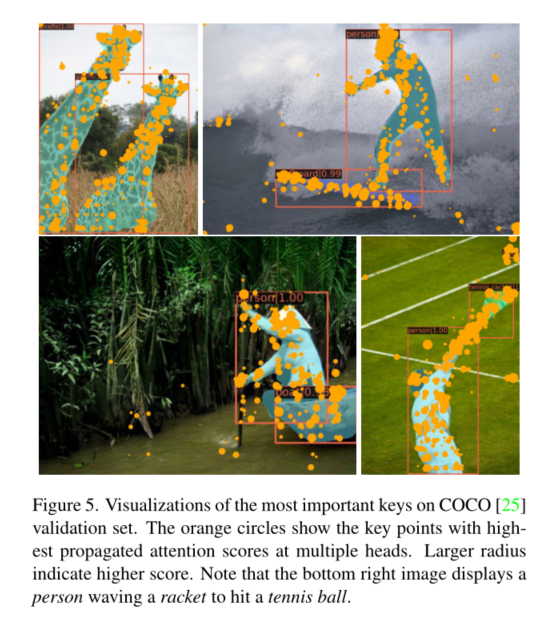

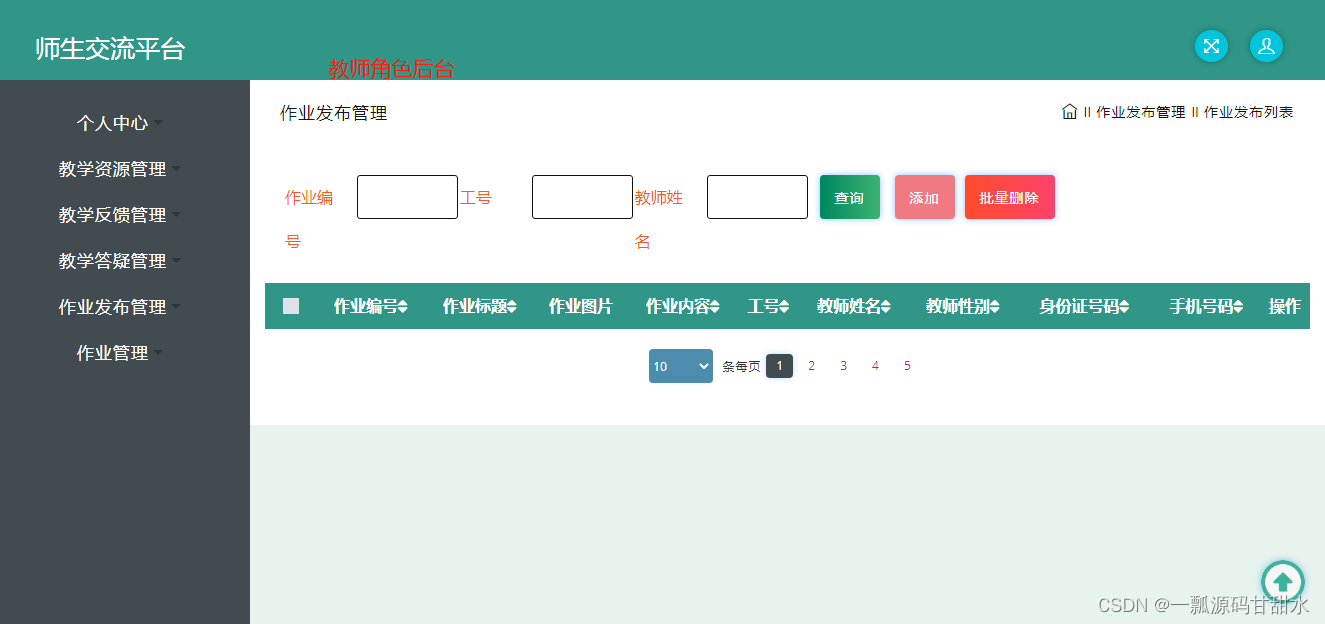
![[MQ] 延迟队列/延迟插件下载](https://img-blog.csdnimg.cn/b99d6bf018304443a8d908bde3387b27.png)